
Som en del af dagens artikel ønsker vi at tale om metoderne til at modtage drivere til AMD Radeon HD 7750-videokortet. Sikkert ved hver bruger, at der er et stort antal mulige muligheder for at nå målet, men nogle vanskelige at bestemme hvilket Metoden skal anvendes i den nuværende situation. Derfor råder vi dig om at blive bekendt med dette materiale. Derefter vil du modtage detaljerede illustrerede manualer for hver tilgængelig mulighed og kan finde optimal for dig selv.
Download og installer drivere til AMD Radeon HD 7750
Den bedste mulighed for at modtage drivere anses stadig for at bruge en disk, der følger med et videokort. Men nu er flere og flere computere simpelthen ikke udstyret med et passende drev, derfor mister denne metode sin relevans. Han kommer til den udskiftede officielle hjemmeside, mærkevarer og tredjepartsværktøjer samt indbyggede OS-midler. Lad os finde ud af det med alt dette i orden.Metode 1: AMD Catalyst Software Suite
Alle de filer, der er tilgængelige på Branded Carriers, uploades til den officielle hjemmeside, hvor du kan downloade dem til enhver tid. Vi tilbyder dette til at gøre, statenligt demontere absolut alle handlinger.
Gå til det officielle websted AMD
- Brug linket over eller uafhængigt find AMD-webstedet via søgemaskinen for at åbne supportsiden der. Find AMD Radeon HD 7750-videokortet i tabellen ved at definere produktet, eller blot angive modelnavnet på søgepladsen for ikke at bruge din tid.
- Sørg for, at produktet er valgt korrekt, og klik derefter på knappen "Send".
- En separat side åbnes, hvor driverversionen er valgt, baseret på det installerede operativsystem. Det tager også højde for bitten.
- Ovennævnte vil blive vist den nyeste og stabile softwareversion, så det forbliver kun for at klikke på "Download".
- Forvent slutningen af den eksekverbare fil download. Derefter kan det startes direkte fra browseren for at begynde at udpakke komponenterne.
- Vi anbefaler ikke at ændre placeringen af filerne, fordi standard er systempartitionen. Det vil være nok til blot at klikke på knappen "Installer".
- Vent til slutningen af denne procedure, som er ansvarlig for at udpakke installationsfilerne af føreren selv.
- Installationschefen vil blive lanceret. I første omgang vælger den det optimale sprog i grænsefladen, og klik derefter på "Næste".
- Der er to installationsmuligheder. Det samme vindue skriver forskelle mellem dem. Vælg "FAST", hvis du ikke forstår de komponenter, der er installeret eller vil straks tilføje dem alle.
- Den følgende automatiske handling kaldes konfigurationsanalyse. Under det kontrolleres de installerede komponenter, og selve den grafiske adapter bestemmes.
- Hvis en brugerdefineret type installation blev valgt, kan du fjerne afkrydsningsfelterne fra de variable komponenter i tilfælde, hvor deres installation simpelthen ikke er nødvendig. Derudover har udviklerne oprettet en kort beskrivelse for hvert værktøj, så før du starter, er det bedre at vide, hvad hver vare er ansvarlig for.
- Det næstsidste trin, før du installerer driveren - bekræftelse af licensaftalen. Læs indholdet her og klik på "Accept".
- Du vil blive underrettet om, at tilføjelsen af software er gået succesfuldt. Derefter lukker dristigt installationshåndteringsvinduet.
- På samme side af AMD Support skal du gå ned på fanen og klikke på knappen "Download nu", som er under indskriften "Automatisk grafisk detektion".
- Umiddelbart efter, at dette begynder at indlæse den eksekverbare fil. I slutningen af denne operation skal du køre den for at starte installationen.
- Uden at ændre placeringer, klik på "Installer".
- AMD Radeon-softwareinstallationen vil starte. Her skal du blot følge instruktionerne på skærmen for at bekræfte installationen, efter at systemet er gennemført.
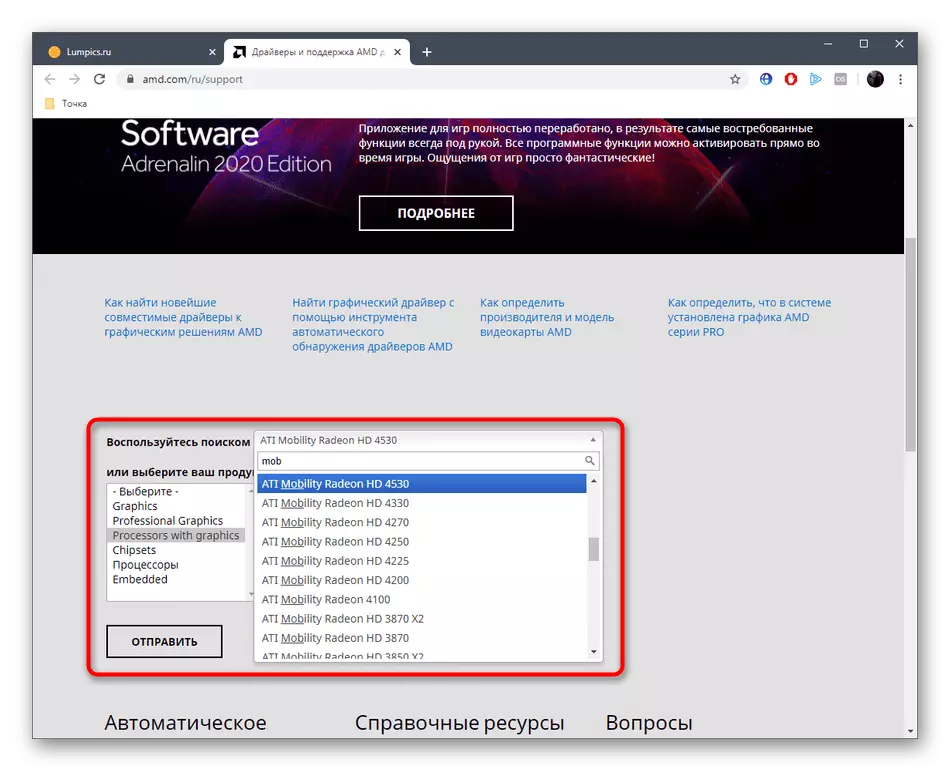
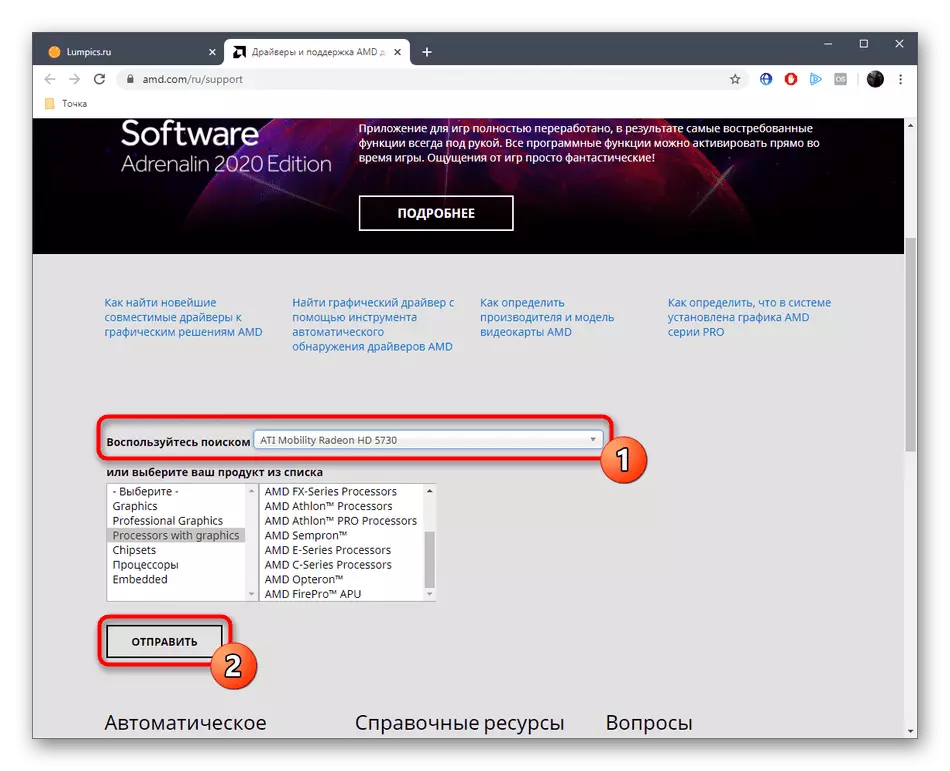
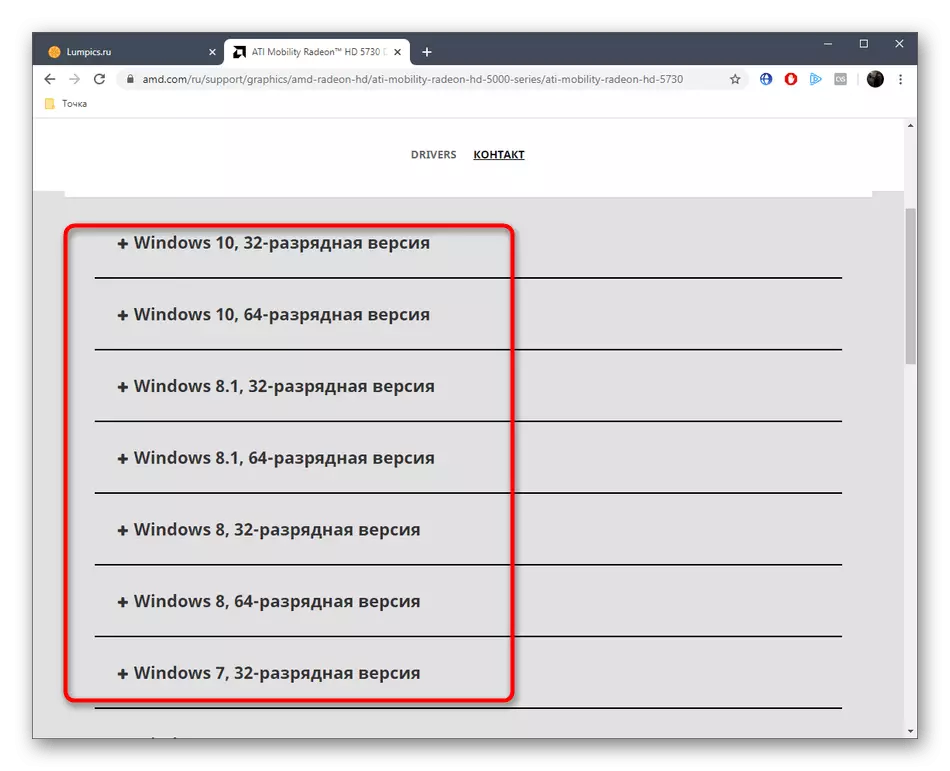
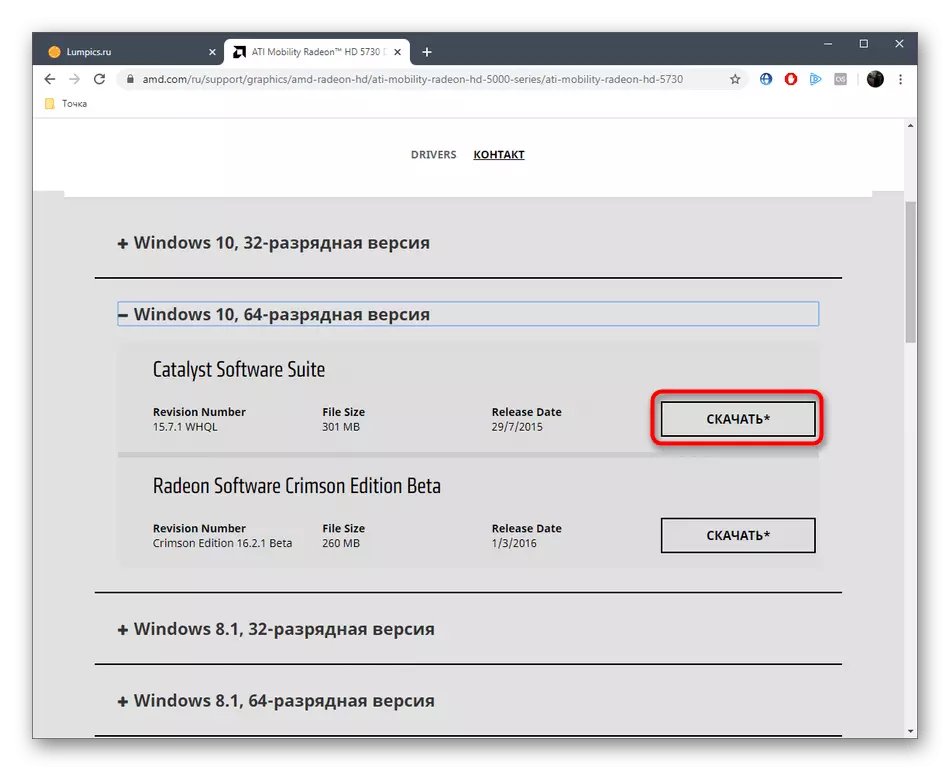
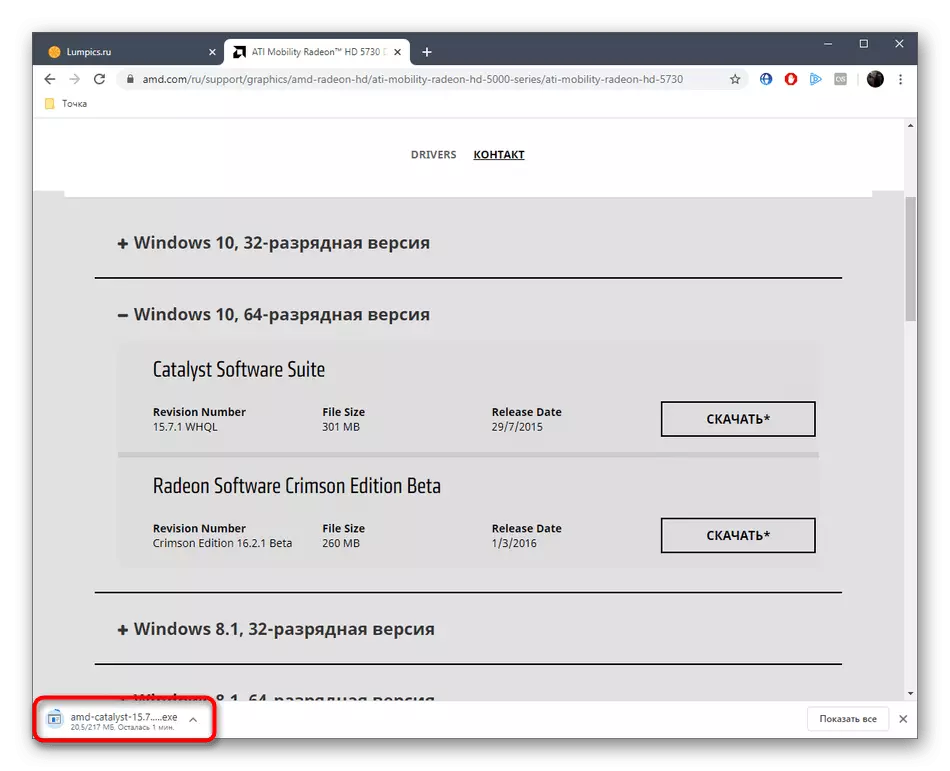
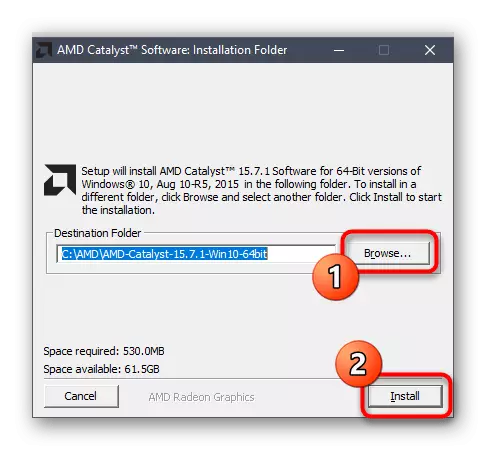
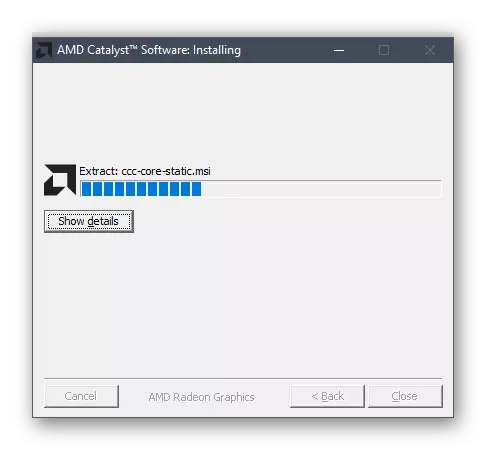
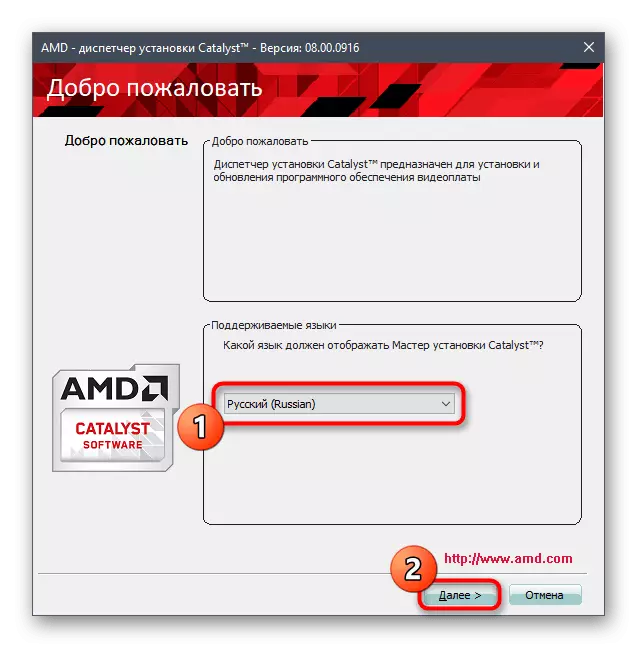
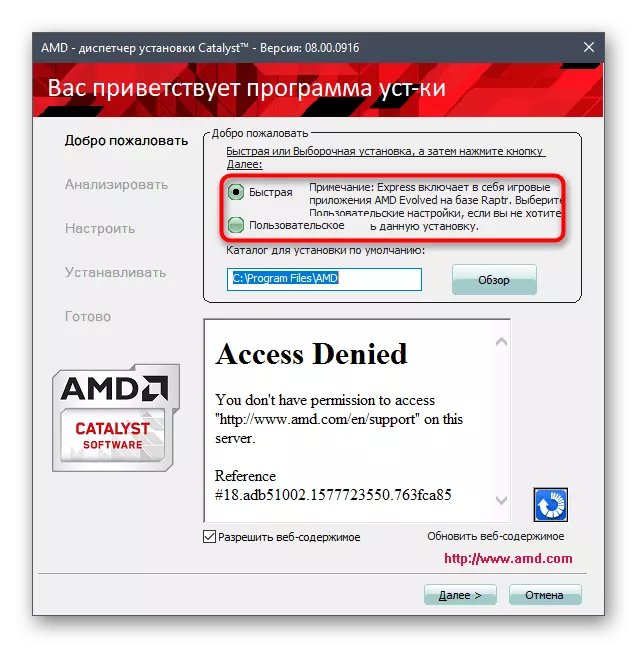
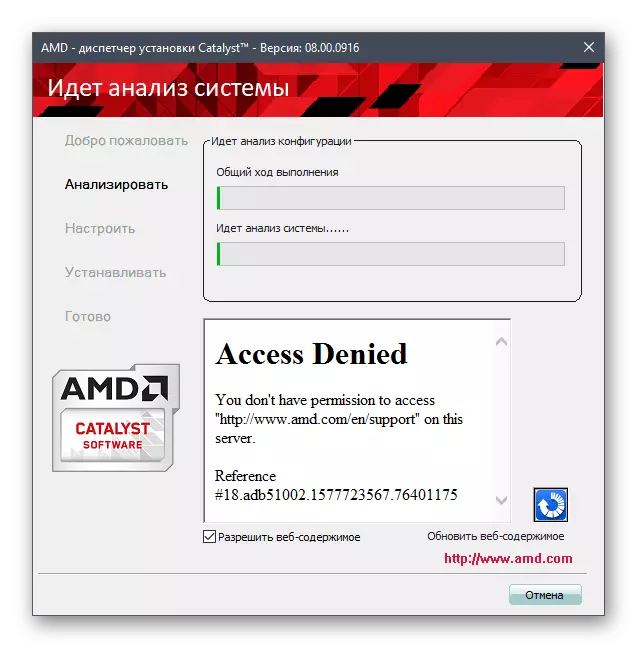
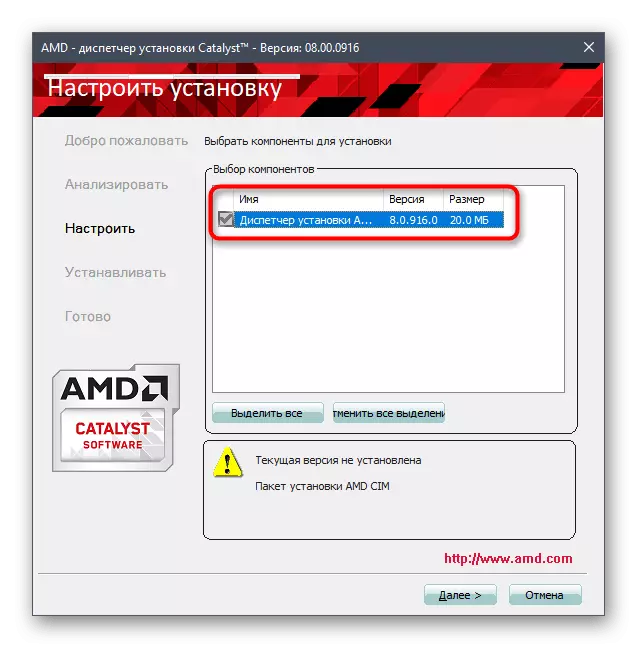
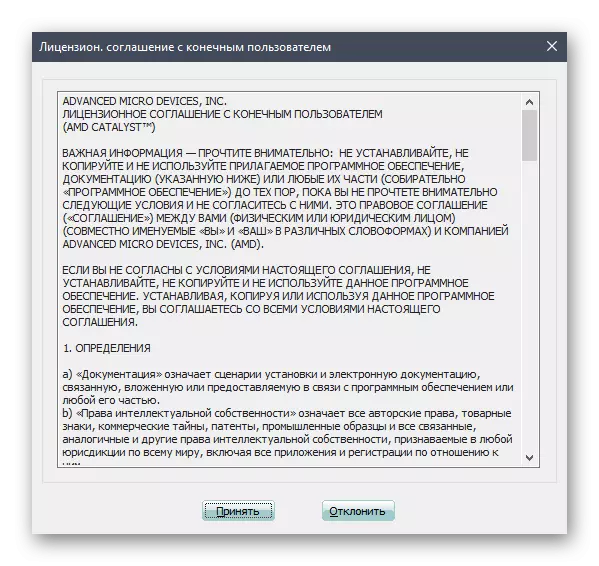
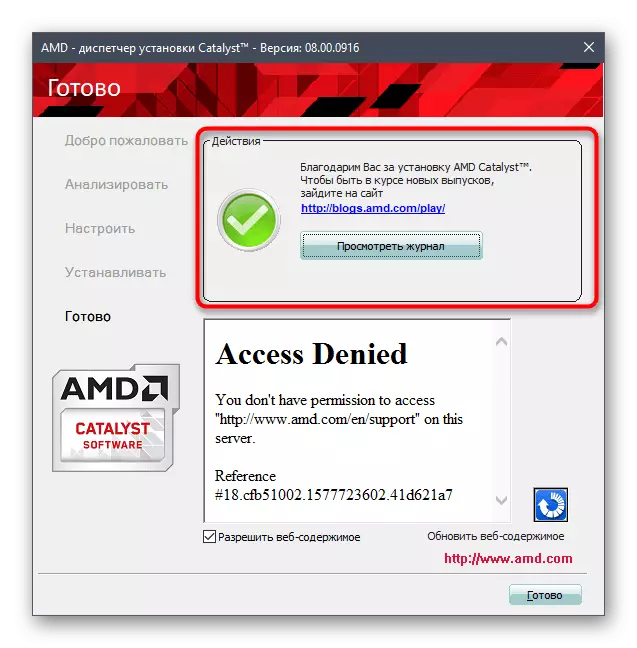
I obligatorisk genstart computeren, så alle ændringer trådte i kraft. Nu er føreren selv installeret på din enhed, men også en corporate software, der giver dig mulighed for at styre det, for eksempel at vælge en bias til ydeevne eller grafikkvalitet. Derudover kontrollerer den samme løsning fra tid til anden tilgængeligheden af opdateringer og meddeler den bruger, der hjælper med at altid være opdateret af drivere.
Metode 2: Amd Radeon Software Adrenalin
Ud over sine grundlæggende produkter er AMD blevet udgivet et specielt værktøj, der bruges til automatisk at registrere grafik og installation af drivere i Windows. Dette er en slags alternativ til den ovenfor beskrevne metode, såvel som det bør lægges vægt på uerfarne brugere, som ovenstående instruktioner syntes vanskelige.
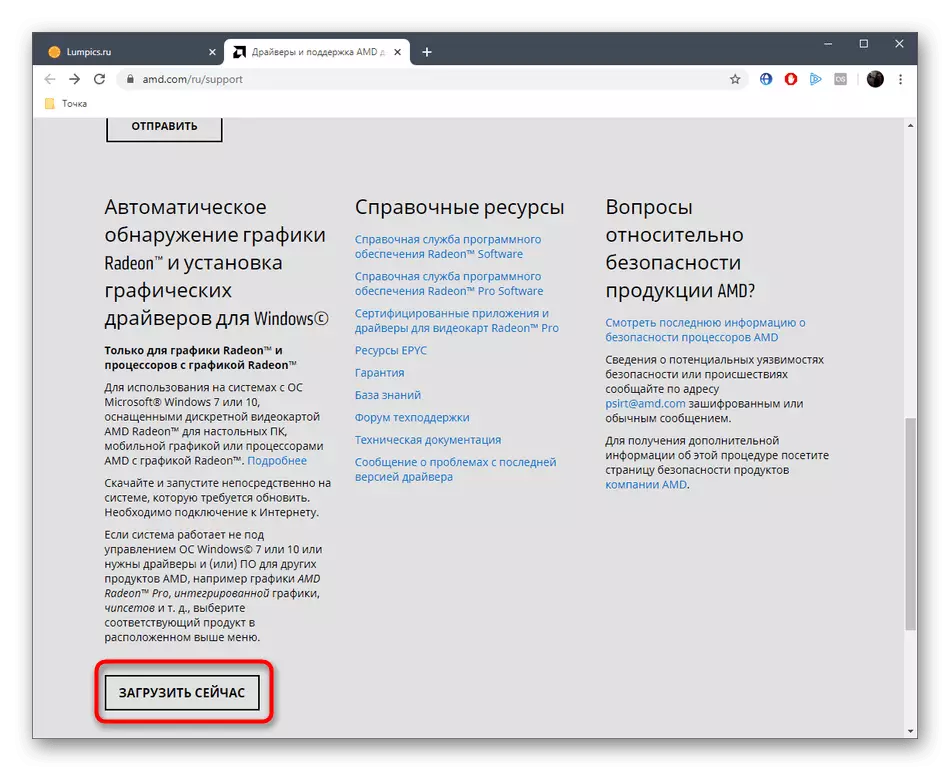
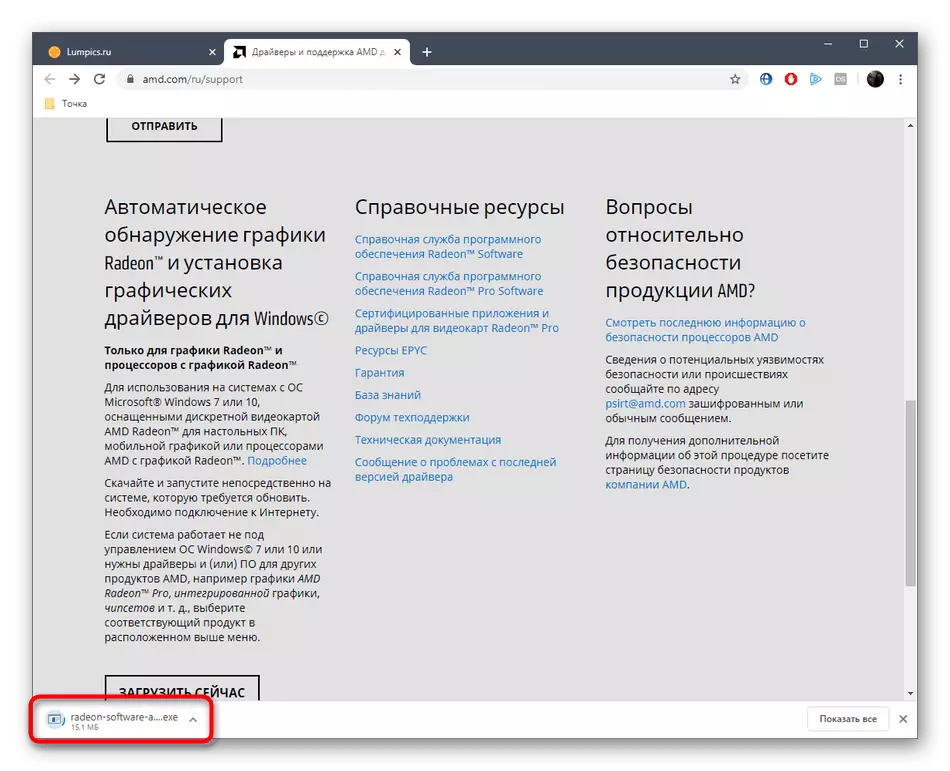
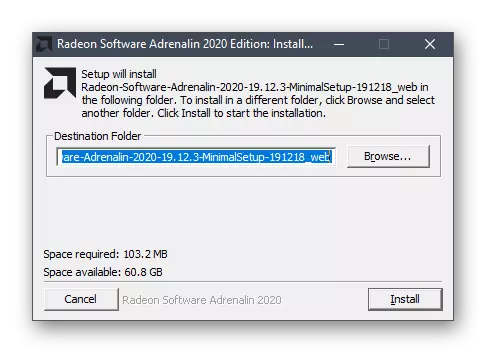
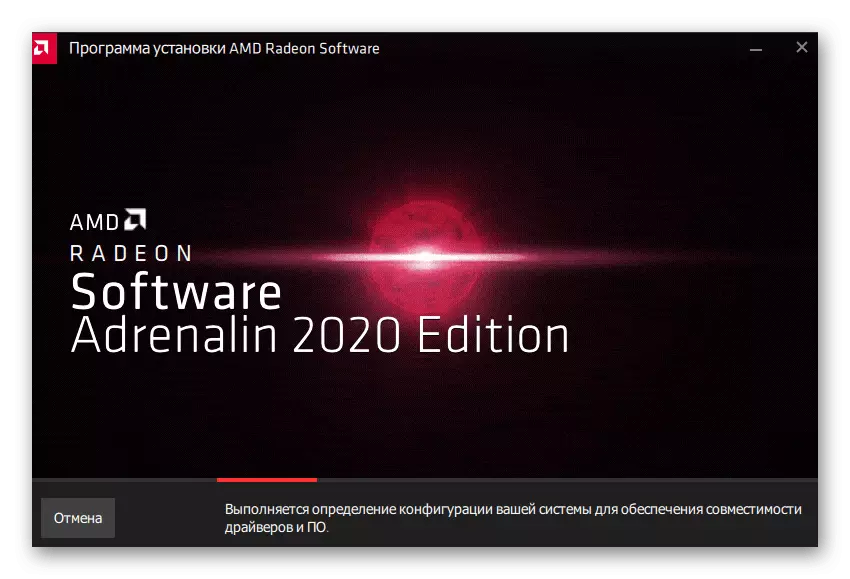
Som du kan se, kun fire enkle handlinger, der er nødvendige for at installere drivere til AMD Radeon HD 7750 gennem det mærkevarer til automatisk detektion. Efter den vellykkede afslutning af denne operation må du ikke glemme at genstarte computeren, hvad vi allerede har spillet i slutningen af metoden 1.
Metode 3: Programmer til at søge efter chauffører
Denne mulighed er noget, der ligner den forrige, men den automatiske agents rolle er allerede en beslutning fra tredjepartsudviklere. Princippet om drift af en sådan software er, at brugeren installerer det passende værktøj, starter testen, og selve programmet analyserer udstyret og finder opdateringer til det via databaserne. Det mest visuelle eksempel på interaktion med en sådan software er beskrevet i en anden artikel, hvor driverpackopløsningen tages som et eksempel.
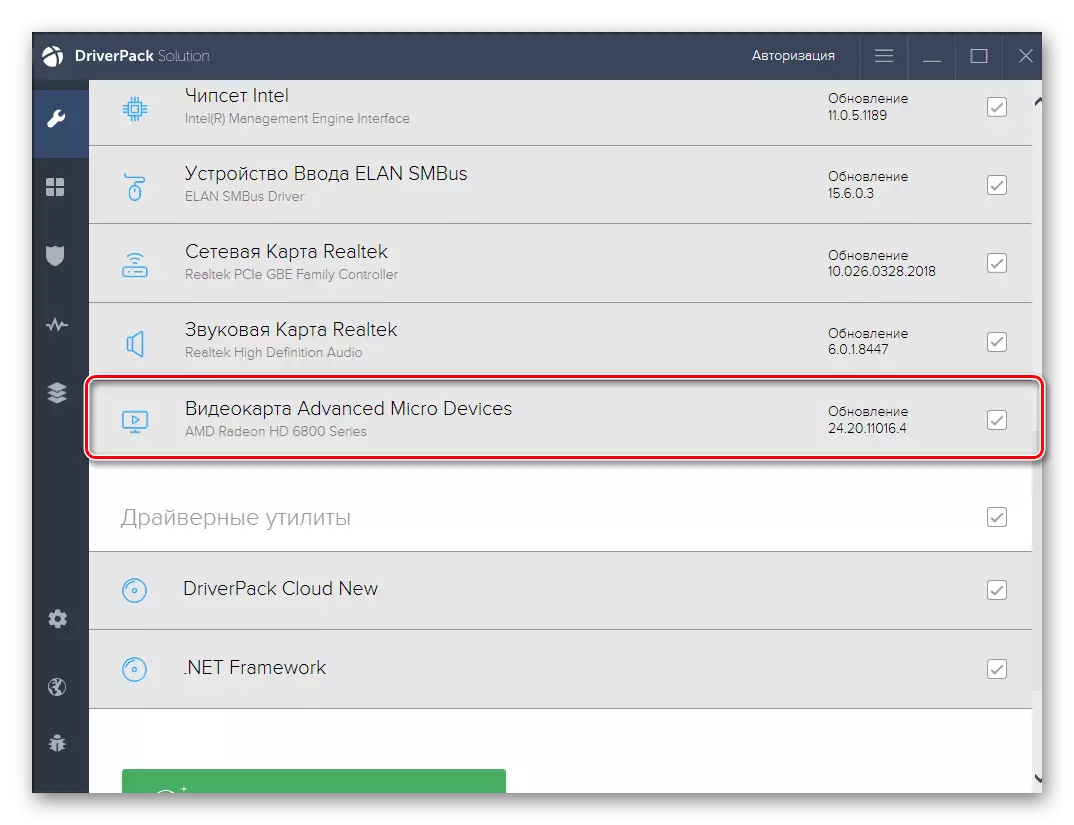
Se også: Installer drivere via DriverPack Solution
Intet forhindrer dig i at tage andre repræsentant for en sådan software til at gennemføre nøjagtigt de samme handlinger. En anden vores forfatter i en separat artikel afslørede dette emne i en separat artikel, overser de mest populære applikationer af denne art. Hvis Driverpack ikke er egnet af en eller anden grund, kan du finde et alternativ til ham ved at undersøge dette materiale på referencen nedenfor.
Læs også: Programmer til installation af drivere
Metode 4: ID AMD Radeon HD 7750
Absolut hvert videokort eller en anden computer, der er tilsluttet computeren, har en unik identifikator (ID), der er ansvarlig for at registrere en Windows-enhed eller et hvilket som helst program. AMD Radeon HD 7750 grafikadapteren betragtes i dag har ikke været en undtagelse, og dens kode ser sådan ud:
PCI \ VEN_1002 & DEV_683F
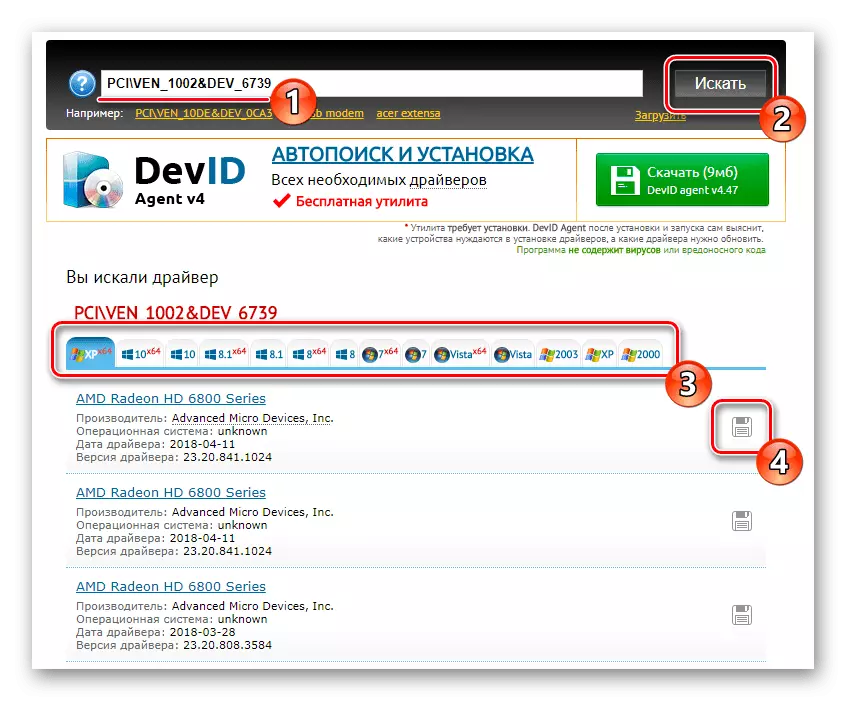
De modtagne oplysninger kan bruges ved at indtaste koden i søgen efter særlige webtjenester, der er involveret i fordelingen af drivere lige på princippet om sammenligning af identifikatorer. Dette giver dig mulighed for at vælge kompatibel og fungerende software med en hundrede procent garanti. Brug linket herunder til at udforske dette emne mere detaljeret, hvis det forårsagede din interesse.
Læs mere: Sådan finder du en driver ved id
Metode 5: Enhedshåndteringsmenu
Næsten alle aktive bruger af Windows-operativsystemet ved, om eksistensen af enhedsadministratormenuen. Det kan ikke kun se listen over tilsluttede enheder og overvåge deres status, der er en separat funktion, som giver dig mulighed for at finde driverens opdateringer på internettet via standard Microsoft-serveren. Når du interagerer med denne service, behøver du ikke at downloade yderligere programmer eller gå til websteder, men dets effektivitet lider ofte, da den ekstra software ikke vil blive installeret (med undtagelse af databaseversionen af føreren, hvilket ikke gør det INDSTILLER Et program med en detaljeret opsætning af videokortet), en del af søgen slutter uden succes, og skærmen viser oplysninger om relevansen af den aktuelle version af føreren. Hvis ingen af ovenstående metoder ikke passer til dig, er dette det eneste alternativ, der kan fungere.
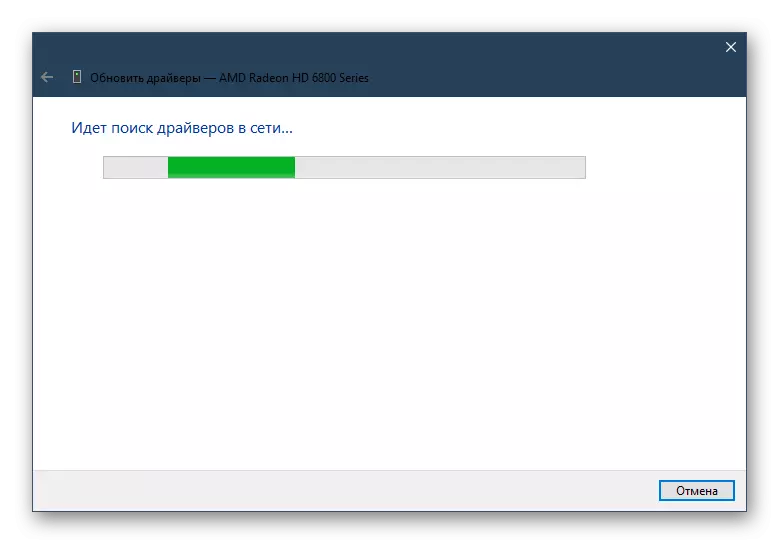
Læs mere: Installation af driver Standard Windows
Nu ved du om fem forskellige måder at downloade drivere til AMD Radeon HD 7750 Graphics Adapter. Hver af dem har sine egne funktioner og nuancer af brug, som vil tillade en absolut til hver bruger at finde den mest egnede metode til sig selv.
